Maneras factibles de cómo comprimir un video para reducir el tamaño del archivo
Puede ser una carga cuando se envían archivos de video enormes a alguien en línea. Tomemos, por ejemplo, correos electrónicos o aplicaciones de mensajería. La cuestión es que estas aplicaciones limitan el tamaño del archivo que carga a través de Internet. Bueno, puede optar por el almacenamiento de servicios en la nube como Dropbox y Google Drive. Sin embargo, también tienen su parte de desventajas, como pagar por el uso adicional de almacenamiento, lo que lo alentará a desembolsar algo de dinero.
Una mejor solución para resolver este problema es comprimir videos. De esta forma, los videos grandes consumirán menos espacio que el archivo original. Lo mejor de todo es que la transmisión por Internet es lo más fácil posible una vez que se comprime el video. Esta publicación descubrirá herramientas para comprimir videos en línea y fuera de línea Siga leyendo para obtener más información.
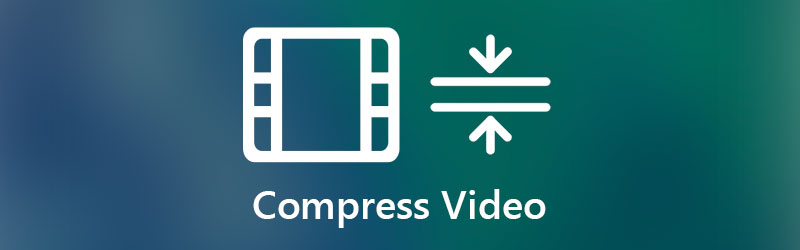
- Parte 1. ¿Qué es la compresión de video?
- Parte 2. Cómo comprimir videos en Windows y Mac
- Parte 3. Cómo comprimir videos en iOS y Android
- Parte 4. Preguntas frecuentes sobre la compresión de video
Parte 1. ¿Qué es la compresión de video?
Antes de sumergirse en las soluciones para comprimir archivos de video, es imperativo adquirir conocimientos sobre qué significa la compresión de video y cómo funciona. De hecho, los videos sin comprimir ocupan mucho espacio. Por lo tanto, hay compresión de video. Es un proceso que pasa por el proceso de eliminar los datos redundantes en el video. Eso incluye las escenas repetitivas, el sonido o las imágenes de un video.
En otras palabras, esta técnica elimina el sonido o la imagen que se reproduce varias veces en el video. Esto pasa lo mismo con el fondo integrado o la información que es innecesaria. Al eliminar estos datos, se reduce el tamaño total del archivo del video. Continúe leyendo las secciones a continuación y reduzca el tamaño del archivo de video comprimiéndolos.
Parte 2. Cómo comprimir videos en Windows y Mac
1. La mejor manera de comprimir un video
La primera solución práctica para comprimir un vídeo es Convertidor de video Vidmore. Esto le permite comprimir incluso los videos capturados desde su dispositivo móvil para reducir el tamaño del archivo. Esto es muy bueno porque puede comprimir archivos de video sin contaminar la calidad del video. Además, no hay limitación para el tamaño de los archivos de video que puede importar.
De hecho, puede reducir el tamaño total del archivo del video utilizando algunas de las herramientas básicas de edición de video que ofrece la herramienta. Puede recortar el video, reducir la resolución y utilizar el compresor de video. Por tanto, si deseas que tu vídeo ocupe menos espacio y enviarlo a través de Internet, esta herramienta te será de gran ayuda. Por otro lado, aquí están los pasos para comprimir video usando este programa.
Paso 1. Agarra la herramienta de compresión de video
En primer lugar, obtenga el programa haciendo clic en el Descarga gratis apropiado para el sistema operativo de su computadora. Una vez descargado, instálalo y ejecútalo en tu computadora.
Paso 2. Comprime el video
Hay tres métodos para reducir o comprimir videos usando este programa. Esto incluye recortar la duración del video, reducir la resolución y usar el compresor de video de la herramienta. Echemos un vistazo a cada método rápido y analicemos qué método funciona mejor para usted.
Recortar la duración del video
En el menú superior, vaya a la pestaña Caja de herramientas. Luego, elige el Recortadora de video. A continuación, haga clic en el gran Más botón de firmar para subir un video. Ajuste los controles de video a la duración deseada del video. Entonces, golpea Exportar para guardar los cambios.
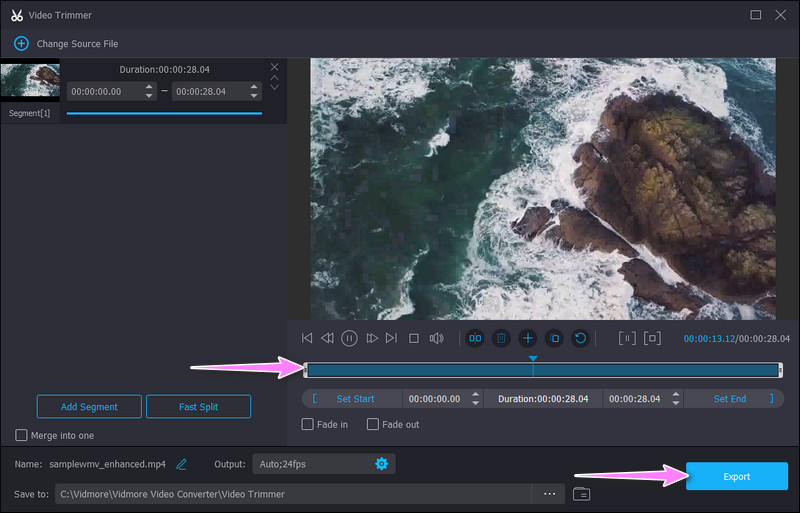
Usando el compresor de video
En la pestaña Caja de herramientas nuevamente, seleccione el Compresor de video opción. Luego, agregue el video que desea comprimir haciendo clic en el Más símbolo. Después de eso, aparecerá la interfaz del compresor de video.
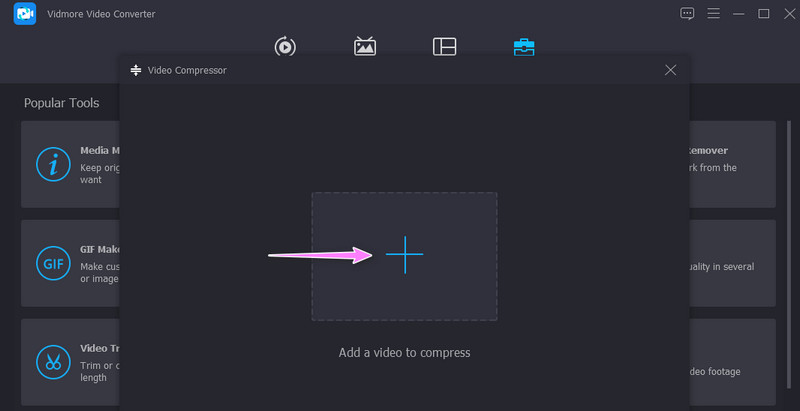
Desde aquí, puede reducir la escala del video configurando la resolución o dejarlo sin cambios configurándolo en Auto. Por otro lado, puede usar el control deslizante para comprimir el video.
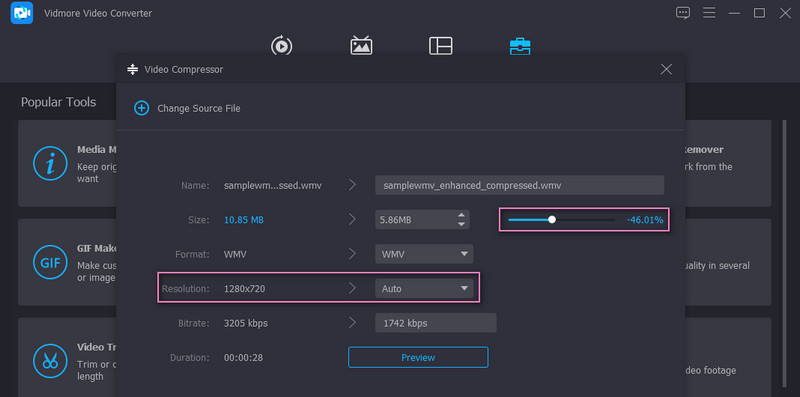
Paso 3. Guarda el video comprimido
Antes de comprimir el video, puede ver los cambios realizados haciendo clic en el Avance botón. Establezca un destino de archivo desde el mismo panel donde puede ubicar rápidamente el video. Luego, haga clic en el Comprimir en la parte inferior derecha de la interfaz. Luego aparecerá una carpeta que le permitirá ver la reproducción o el video de salida.
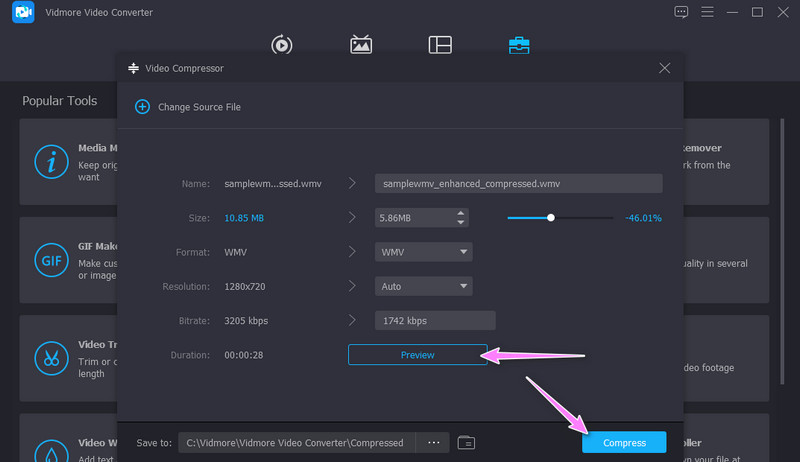
2. Reducir el tamaño del video en línea
Otra solución efectiva que no requiere descargar una aplicación es Vidmore Compresor de video gratuito en línea. La herramienta admite casi todos los formatos de video, incluidos MP4, MOV, MKV, AVI, TS, MTS, etc. Incluso los videos 4K se pueden comprimir con este programa. Junto con esto, le permite elegir el formato de video. Otra cosa es que puede ajustar los parámetros de video, incluida la resolución y la tasa de bits. Todo se hace usando un navegador web, pero reduce los archivos rápida y fácilmente sin anuncios emergentes en la interfaz. Siga el tutorial a continuación para comprimir videos MP4 a tamaños más pequeños en línea de forma gratuita.
Paso 1. En primer lugar, visite la página web de la herramienta usando su navegador preferido en su computadora. Simplemente escriba el nombre de la aplicación web en la barra de direcciones e ingrese a la página principal de la herramienta.
Paso 2. Haga clic en el Comprimir ahora botón para descargar e instalar rápidamente la web Lanzacohetes. Puede seleccionar su video desde la ventana emergente para comprimirlo y cargarlo.
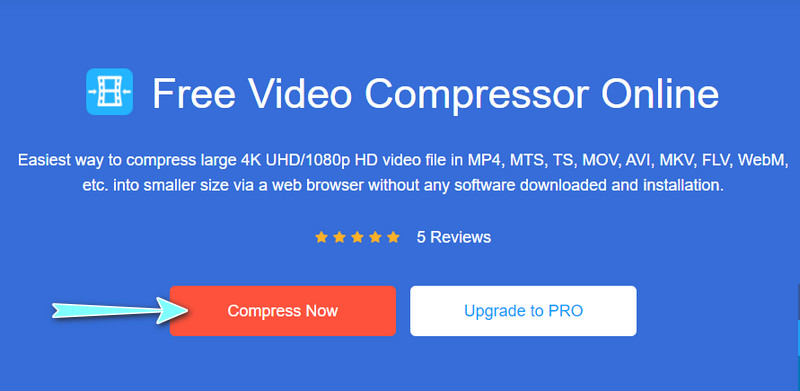
Paso 3. A continuación, ajuste la compresión y el tamaño del video de salida según sus necesidades. Además, también puede personalizar la tasa de bits, la resolución del video de salida y el formato según corresponda.
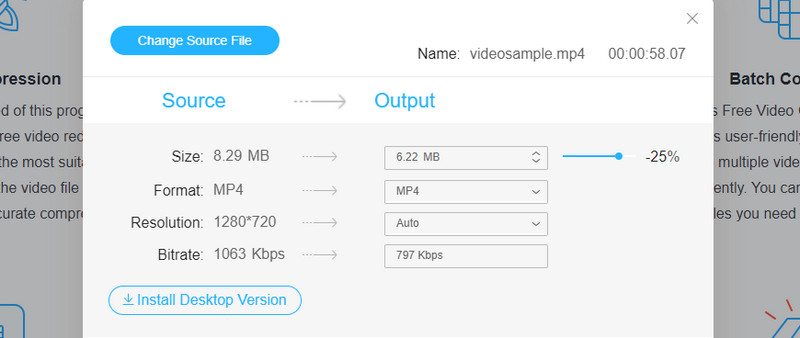
Paso 4. Por último, haga clic en el Comprimir botón para comenzar el proceso. Elija la carpeta de archivos de salida adecuada para el video comprimido.
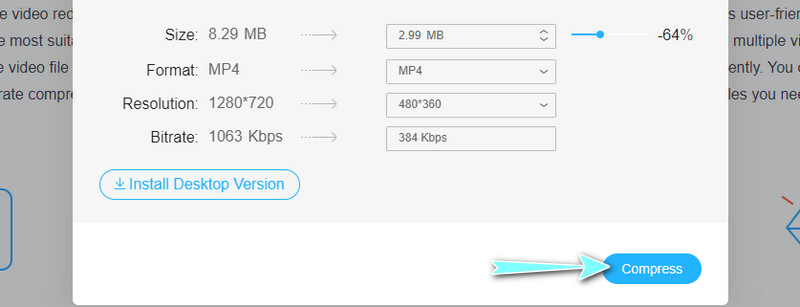
3. Comprima archivos de video en un archivo ZIP
Si usar un programa de terceros no es su taza de té, puede exportar sus archivos de video a un archivo zip en su lugar. No te tomará mucho tiempo lograr una versión comprimida de tus videos. Además, el proceso no es tan complicado como parece. Puede dominar el proceso y reducir efectivamente el tamaño de los archivos de video. Aquí lo guiaremos a través de los pasos sobre cómo comprimir videos.
Paso 1. Coloque todos los videos que necesita o el archivo de video grande en una carpeta.
Paso 2. Abra la carpeta donde se guardan todos los videos. Haga clic con el botón derecho en cualquier video o seleccione varios videos y haga clic con el botón derecho. También puede hacer lo mismo con la propia carpeta.
Paso 3. Pase el mouse de su computadora hacia el Enviar a opción. Finalmente, seleccione Carpeta comprimida (en zip). Cambie el nombre del archivo zip y listo.
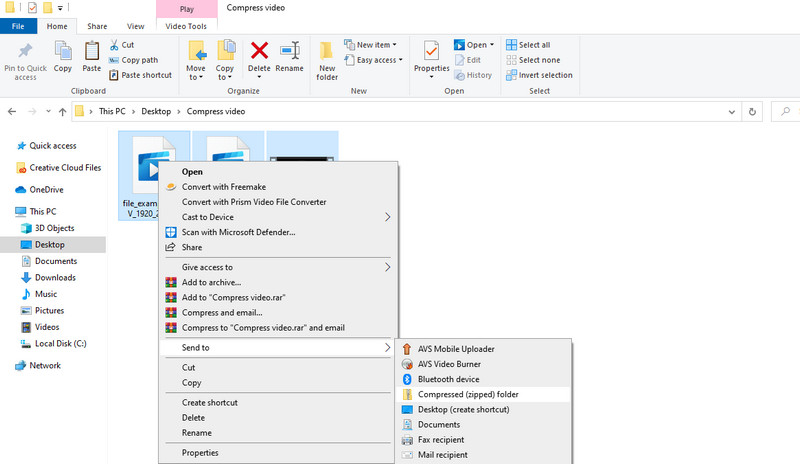
Parte 3. Cómo comprimir videos en iOS y Android
Habría posibilidades cuando desee comprimir videos al alcance de su mano. También puede ser aplicable, especialmente cuando necesitas comprimir tus videos móviles. Menos mal que puedes encontrar fácilmente aplicaciones gratuitas para dispositivos móviles Android e iOS. Sin embargo, encontrar una solución confiable puede ser una tarea abrumadora. Con esto en mente, aquí hay dos programas para su teléfono iPhone y Android.
1. Compresión de video
Video Compress es un programa de Android desarrollado y diseñado para comprimir videos en teléfonos y tabletas con Android. Esto le permite elegir el tamaño del video de acuerdo a su gusto. Incluso puede ajustar la calidad del video entre alta, personalizada y baja para un nivel diferente de opciones de compresión. La interfaz fácil de usar del programa hace que la compresión de archivos de video sea rápida y fácil. Además de eso, puede compartir los videoclips por correo electrónico y subirlos a las cuentas de las redes sociales.
Paso 1. Obtenga la aplicación yendo a Google Play Store y buscando el programa móvil. Al instalar la aplicación, permita los permisos solicitados por el programa.
Paso 2. Elija un video de su álbum y elija una función de la lista de opciones en el menú.
Paso 3. Selecciona el Comprimir video y luego elija el nivel de compresión de la siguiente interfaz. Además, puede aplicar otras configuraciones como escala de grises y eliminar audio activando la opción.
Paso 4. Una vez que finaliza el proceso de compresión, puede obtener una vista previa o compartir la salida de video.

2. Comprimir videos y cambiar el tamaño de video
Otro programa móvil que puede ayudarlo a reducir el tamaño de archivo de sus videos al comprimirlos es Comprimir videos y cambiar el tamaño de video. El programa admite formatos de video como HEVC, H.264, M4V, MP4, MOV, MPEG-4 y muchos más. La mejor parte es que puede comprimir videos hasta 90% mientras mantiene la calidad del video nítida. En otras palabras, no hay una diferencia notable con el original después de procesar videos.
Del mismo modo, puede publicar los videos comprimidos en cuentas de redes sociales como desee. Consulte las pautas para comprimir un archivo de video con esta aplicación de iOS.
Paso 1. Vaya a la tienda de aplicaciones en su iPhone e instale la aplicación móvil. Inícielo y comience a comprimir videos.
Paso 2. Toque el Seleccionar videos para comprimir y elija su video de destino.
Paso 3. Después de eso, ajuste el Velocidad de fotogramas y dimensión de video utilizando los controles deslizantes. Finalmente, toque el botón Comprimir y espere a que finalice el proceso.
Paso 4. La herramienta le dará opciones para eliminar el original o mantener una copia del archivo original en la siguiente interfaz.
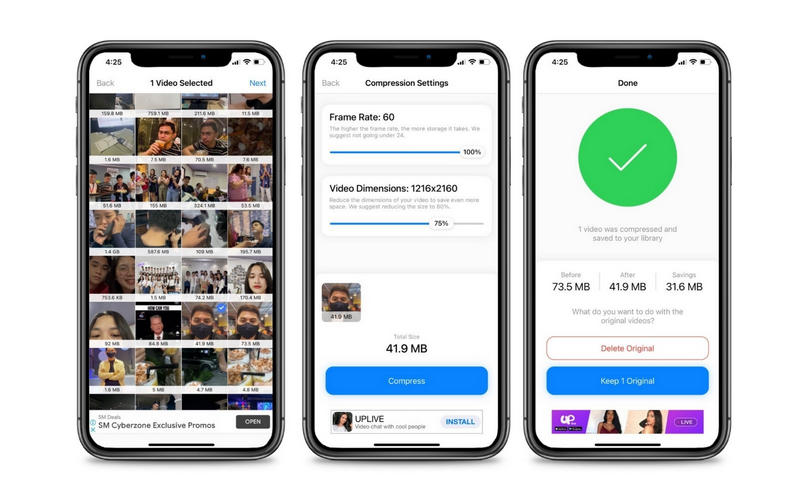
Parte 4. Preguntas frecuentes sobre la compresión de video
¿Cómo puedo comprimir un video en Windows?
Puede descargar numerosos programas para PC con Windows para comprimir archivos de video. Puede tener un programa de escritorio o en línea según sus preferencias.
¿Cómo reduzco el tamaño de un video en Windows Media Player?
De manera predeterminada, solo puede transmitir música y videos en Windows Media Player. Otra función útil es reducir el tamaño del archivo de video cortando el video. Al integrar su herramienta de complemento llamada Solveigmm WMP Trimmer Plugin, solo puede hacer eso.
¿Cómo puedo enviar un video largo usando Gmail?
Para enviar un video largo en Gmail, simplemente cargue su video objetivo en Google Drive. Ahora, redacte un mensaje en Gmail y haga clic en el ícono de Drive y elija su archivo. Presiona Insertar y envía el mensaje redactado.
Conclusión
Después de leer toda la publicación, debes saber como comprimir un video. Además, puede realizar esta tarea libremente en una computadora de escritorio o en un dispositivo móvil. La reducción y compresión de videos sin conexión o en línea es factible y no es tan complicado como parece. Ahora, suponga que está buscando una excelente herramienta que lo ayude a reducir y comprimir videos de manera efectiva sin comprometer la calidad. En ese caso, siempre puede confiar en Vidmore Video Converter.


